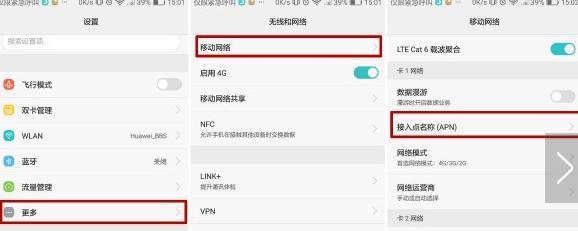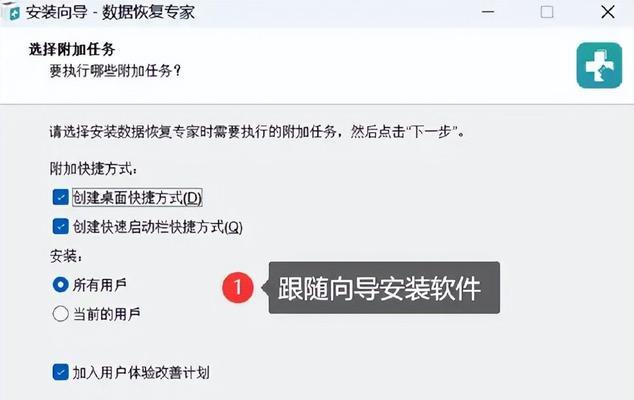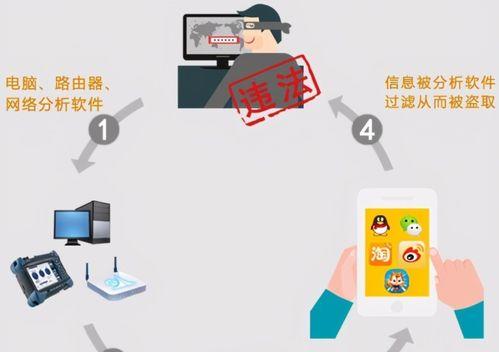随着科技的不断发展,无线网络成为了我们日常生活中必不可少的一部分。本文将详细介绍电脑连接无线网络的步骤,帮助读者轻松实现网络无缝连接,享受高速上网体验。
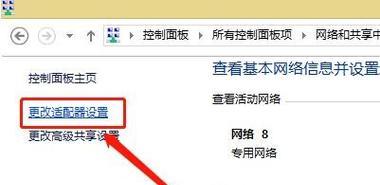
1.检查无线网络适配器:确保电脑上已经安装并且启用了无线网络适配器,否则无法进行无线网络连接。
2.打开网络设置:在电脑桌面右下角的任务栏上找到并点击网络图标,打开网络设置页面。
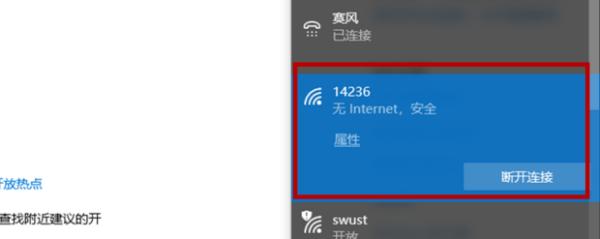
3.查找可用无线网络:在网络设置页面中,点击“查找可用的无线网络”按钮,电脑将会自动搜索附近的无线网络信号。
4.选择无线网络:在搜索结果列表中,选择您想要连接的无线网络,并点击“连接”按钮。
5.输入密码:如果您连接的是一个加密的无线网络,系统将要求您输入密码。输入正确的密码后,点击“连接”按钮。
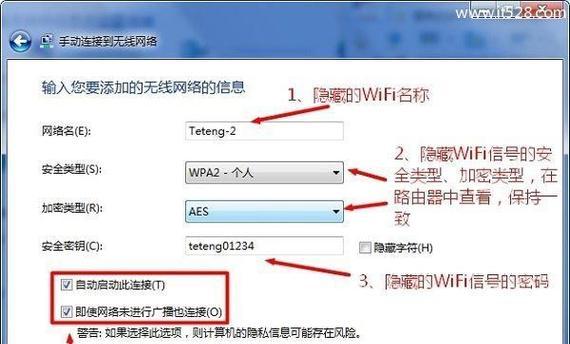
6.等待连接成功:系统将会尝试与所选的无线网络建立连接,稍等片刻,成功连接后将会显示“已连接”的状态。
7.检查网络连接:在连接成功后,打开您常用的浏览器,访问一个网页以确认网络连接是否正常。
8.网络设置调整:如果您遇到连接问题,可以尝试在网络设置页面中点击“故障排除”按钮,系统将会自动尝试修复网络问题。
9.忘记网络:如果您之前曾经连接过一个无线网络,但是不再需要连接,可以在网络设置页面中找到该网络并点击“忘记”按钮,这样电脑将不再自动连接该网络。
10.管理已知网络:在网络设置页面中,点击“已知网络”选项,您可以管理您已经连接过的无线网络,包括删除、重命名等操作。
11.连接其他无线网络:如果您想要连接其他无线网络,可以在网络设置页面中点击“查找可用的无线网络”按钮,然后选择您想要连接的网络。
12.网络连接优化:为了获得更好的网络连接质量,可以尝试将无线路由器放置在离电脑较近的位置,并确保没有干扰物阻挡无线信号。
13.更新无线适配器驱动程序:如果您发现无线网络连接不稳定或者速度较慢,可以尝试更新电脑上的无线适配器驱动程序,以获得更好的性能。
14.增强网络安全性:在连接无线网络时,可以考虑启用电脑上的防火墙,并使用更加复杂和安全的密码来保护您的网络。
15.随时享受高速上网体验:经过以上步骤,您已成功连接到无线网络,可以随时畅享高速上网体验,与世界各地的信息保持同步。
通过本文的详细步骤介绍,读者可以轻松实现电脑连接无线网络的操作。无线网络连接对于我们日常生活和工作都至关重要,希望读者能够根据这些步骤,顺利实现网络连接,并享受到高速上网带来的便利与乐趣。